Msdia80.dll - это системный файл в Visual C ++ и других приложениях для Windows. Microsoft Visual C ++ - это коммерческая интегрированная среда разработки (IDE) для языков программирования C, C ++ и CLI. В нем есть инструменты для запуска и отладки различного кода C ++, включая код для Microsoft Windows API, DirectX API и Microsoft .NET Framework.
Полная форма DLL - это библиотека динамической компоновки. Это пакет, который содержит важный код или библиотеки для ссылок и использования программ. Обычно это файл только для чтения, что означает, что многие приложения могут одновременно получить доступ к файлу без каких-либо проблем. Есть много приложений, бесперебойная работа которых зависит от нескольких файлов DLL. Если вы удалите такую DLL, приложение может работать не так, как ожидалось.
Что такое msdia80.dll и как он попал в мой корневой каталог?
DLL msdia80.dll присутствует на вашем диске, потому что вы установили распространяемый пакет Microsoft на свой компьютер. Если он присутствует на вашем диске D (любом другом диске, кроме вашего системного диска (C)), это означает, что в D есть игры или приложения, которые установили пакет на ваш компьютер. Исходное расположение файла DLL не должно находиться в корневом каталоге; вместо этого он должен быть рядом со всеми другими файлами DLL. Правильный путь - «C: \ Program Files (x86) \ Common Files \ microsoft shared \ VC».
В частности, msdia80.dll устанавливается в корневую папку загрузочного диска при установке распространяемого пакета Visual C ++ 2005 с использованием исполняемых файлов «Vcredist_x64.exe» или «Vcredist_ia64.exe».
Что делать с файлом DLL? Удали это?
Как мы объясняли ранее, мы не рекомендуем удалять любые файлы DLL на вашем компьютере. Это просто фрагменты кода, присутствующие на вашем компьютере, которые доступны приложениям при необходимости. Если файл msdia80.dll присутствует на всех ваших дисках, переместите его в правильное место и зарегистрируйте. Обратите внимание, что регистрация файла важна, поскольку вы даете Windows знать, что вы поместили требуемый файл в это целевое расположение, и она может получить к нему доступ, когда захочет. Либо вы можете это сделать, либо вы можете установить два пакета Microsoft на свой компьютер. Мы будем повторять оба метода.
Решение 1. Перемещение файла DLL
Мы переместим DLL-файл из корневого каталога диска и поместим его в папку VC на вашем загрузочном диске (загрузочный диск - это диск, на котором установлена ваша операционная система).
- Нажмите Windows + E, чтобы запустить проводник, и перейдите к диску, на котором находится msdia80.dll в корневом каталоге.
- Щелкните правой кнопкой мыши файл DLL и выберите « Вырезать ».
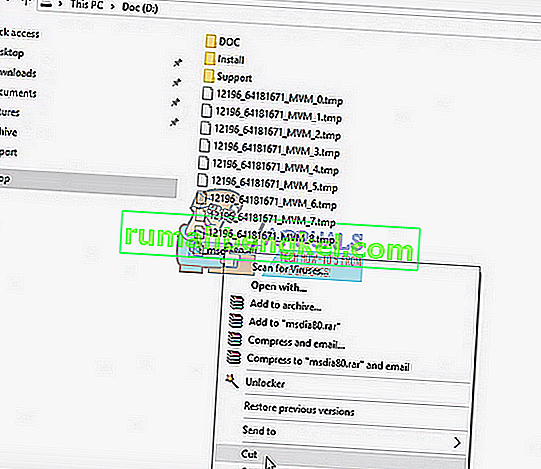
- Теперь перейдите по следующему пути к файлу:
C: \ Program Files (x86) \ Common Files \ Microsoft общий \ VC
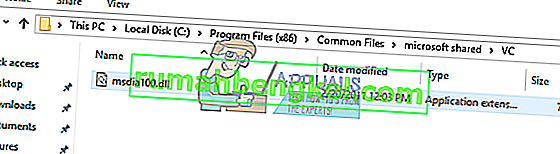
Вы можете изменить локальный диск в имени пути, если ваша операционная система сохранена на другом диске.
- Щелкните правой кнопкой мыши любое пустое место и нажмите « Вставить ». В UAC может появиться всплывающее окно с просьбой разрешить передачу. Нажмите « Продолжить ».
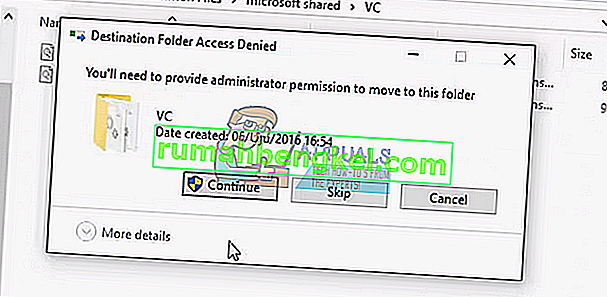
- После завершения перемещения нам необходимо зарегистрировать файл. Нажмите Windows + S, введите «командная строка» в диалоговом окне, щелкните приложение правой кнопкой мыши и выберите «Запуск от имени администратора».
- В командной строке с повышенными привилегиями выполните следующую команду. Убедитесь, что вы добавили двойные кавычки.
regsvr32 «C: \ Program Files (x86) \ Common Files \ microsoft shared \ VC \ msdia80.dll»

- Перезагрузите компьютер и проверьте, решена ли наша проблема.
Решение 2. Установка пакетов Microsoft Visual C ++
Если первое решение окажется утомительным или не работает должным образом, мы можем попробовать установить пакеты Microsoft Visual C ++ на ваш компьютер. Мы установим два пакета. Убедитесь, что у вас есть права администратора и подключение к Интернету для выполнения этого решения.
- Откройте браузер и перейдите к пакету « Обновление безопасности ATL для распространяемого пакета Microsoft Visual C ++ 2005 с пакетом обновления 1 ».
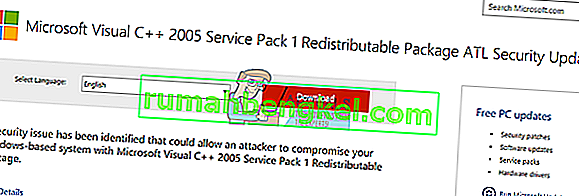
- Выберите vcredist_x86.exe и vcredist_x64.exe из контрольного списка и загрузите их в доступное место. После загрузки запустите эти исполняемые файлы и дождитесь их установки. Обязательно запускайте их в повышенном режиме (щелкните правой кнопкой мыши и выберите « Запуск от имени администратора »).
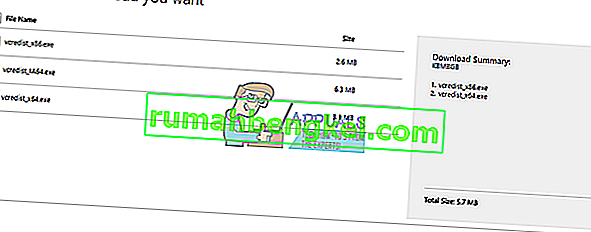
- После установки этих двух пакетов перейдите к пакету «Microsoft Visual C ++ 2005 Service Pack 1 Redistributable Package MFC Security Update».
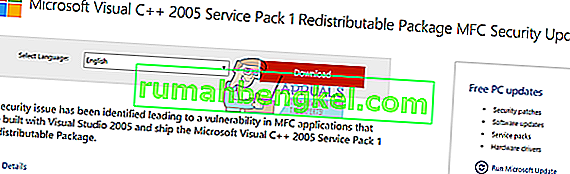
- Выберите " vcredist_x86.EXE " и " vcredist_x64.EXE " из контрольного списка и загрузите их в доступное место. После загрузки запустите эти исполняемые файлы и дождитесь их установки. Обязательно запускайте их в повышенном режиме (щелкните правой кнопкой мыши и выберите « Запуск от имени администратора »).
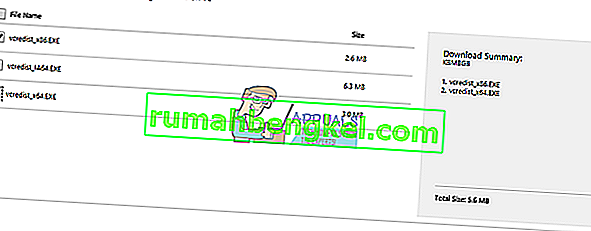
- После установки всех пакетов перезагрузите компьютер и проверьте, решена ли проблема.
Примечание. Если после выполнения обоих решений проблема не решена, не беспокойтесь и просто оставьте DLL в корневом каталоге. Как мы объясняли ранее, файлы DLL - это просто файлы для справки, и если они есть в вашем каталоге, это не причинит вреда. Это никак не повлияет на дальнейшую эксплуатацию машины.








